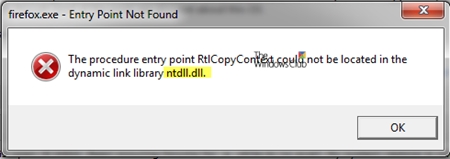ಎಬಿಸಿ ವಿಶ್ಲೇಷಣೆ ಪ್ರಮುಖ ನಿರ್ವಹಣೆ ಮತ್ತು ಲಾಜಿಸ್ಟಿಕ್ಸ್ ವಿಧಾನಗಳಲ್ಲಿ ಒಂದಾಗಿದೆ. ಅದರ ಸಹಾಯದಿಂದ, ನೀವು ಉದ್ಯಮ, ಸರಕುಗಳು, ಗ್ರಾಹಕರು ಇತ್ಯಾದಿಗಳ ಸಂಪನ್ಮೂಲಗಳನ್ನು ವರ್ಗೀಕರಿಸಬಹುದು. ಪ್ರಾಮುಖ್ಯತೆಯ ಮಟ್ಟದಿಂದ. ಅದೇ ಸಮಯದಲ್ಲಿ, ಪ್ರಾಮುಖ್ಯತೆಯ ಮಟ್ಟಕ್ಕೆ ಅನುಗುಣವಾಗಿ, ಮೇಲಿನ ಪ್ರತಿಯೊಂದು ಘಟಕಗಳಿಗೆ ಮೂರು ವಿಭಾಗಗಳಲ್ಲಿ ಒಂದನ್ನು ನಿಗದಿಪಡಿಸಲಾಗಿದೆ: ಎ, ಬಿ ಅಥವಾ ಸಿ. ಎಕ್ಸೆಲ್ ತನ್ನ ಲಗೇಜ್ ಸಾಧನಗಳಲ್ಲಿ ಈ ರೀತಿಯ ವಿಶ್ಲೇಷಣೆಯನ್ನು ಸುಲಭಗೊಳಿಸುತ್ತದೆ. ಅವುಗಳನ್ನು ಹೇಗೆ ಬಳಸುವುದು ಮತ್ತು ಎಬಿಸಿ ವಿಶ್ಲೇಷಣೆಯನ್ನು ರೂಪಿಸುವುದು ಏನು ಎಂದು ಲೆಕ್ಕಾಚಾರ ಮಾಡೋಣ.
ಎಬಿಸಿ ವಿಶ್ಲೇಷಣೆ ಬಳಸುವುದು
ಎಬಿಸಿ ವಿಶ್ಲೇಷಣೆಯು ಒಂದು ರೀತಿಯ ಸುಧಾರಿತ ಮತ್ತು ಪ್ಯಾರೆಟೊ ತತ್ವದ ಆಧುನಿಕ ಪರಿಸ್ಥಿತಿಗಳ ಆವೃತ್ತಿಗೆ ಹೊಂದಿಕೊಳ್ಳುತ್ತದೆ. ಅದರ ಅನುಷ್ಠಾನದ ವಿಧಾನದ ಪ್ರಕಾರ, ವಿಶ್ಲೇಷಣೆಯ ಎಲ್ಲಾ ಅಂಶಗಳನ್ನು ಪ್ರಾಮುಖ್ಯತೆಯ ಮಟ್ಟಕ್ಕೆ ಅನುಗುಣವಾಗಿ ಮೂರು ವಿಭಾಗಗಳಾಗಿ ವಿಂಗಡಿಸಲಾಗಿದೆ:
- ವರ್ಗ ಎ - ಒಟ್ಟುಗಿಂತ ಹೆಚ್ಚು ಹೊಂದಿರುವ ಅಂಶಗಳು 80% ನಿರ್ದಿಷ್ಟ ಗುರುತ್ವ;
- ವರ್ಗ ಬಿ - ಇವುಗಳ ಸಂಯೋಜನೆಯಿಂದ ಬಂದ ಅಂಶಗಳು 5% ಮೊದಲು 15% ನಿರ್ದಿಷ್ಟ ಗುರುತ್ವ;
- ವರ್ಗ ಸಿ - ಉಳಿದ ಅಂಶಗಳು, ಇದರ ಒಟ್ಟು ಸಂಯೋಜನೆ 5% ಮತ್ತು ಕಡಿಮೆ ನಿರ್ದಿಷ್ಟ ಗುರುತ್ವ.
ಕೆಲವು ಕಂಪನಿಗಳು ಹೆಚ್ಚು ಸುಧಾರಿತ ತಂತ್ರಗಳನ್ನು ಅನ್ವಯಿಸುತ್ತವೆ ಮತ್ತು ಅಂಶಗಳನ್ನು 3 ಅಥವಾ 4 ಅಥವಾ 5 ಗುಂಪುಗಳಾಗಿ ವಿಭಜಿಸುತ್ತವೆ, ಆದರೆ ನಾವು ಶಾಸ್ತ್ರೀಯ ಎಬಿಸಿ ವಿಶ್ಲೇಷಣೆ ಯೋಜನೆಯನ್ನು ಅವಲಂಬಿಸುತ್ತೇವೆ.
ವಿಧಾನ 1: ವಿಂಗಡಣೆ ವಿಶ್ಲೇಷಣೆ
ಎಕ್ಸೆಲ್ ನಲ್ಲಿ, ವಿಂಗಡಣೆಯನ್ನು ಬಳಸಿಕೊಂಡು ಎಬಿಸಿ ವಿಶ್ಲೇಷಣೆಯನ್ನು ನಡೆಸಲಾಗುತ್ತದೆ. ಎಲ್ಲಾ ವಸ್ತುಗಳನ್ನು ದೊಡ್ಡದರಿಂದ ಚಿಕ್ಕದಕ್ಕೆ ವಿಂಗಡಿಸಲಾಗಿದೆ. ನಂತರ, ಪ್ರತಿ ಅಂಶದ ಸಂಚಿತ ನಿರ್ದಿಷ್ಟ ಗುರುತ್ವಾಕರ್ಷಣೆಯನ್ನು ಲೆಕ್ಕಹಾಕಲಾಗುತ್ತದೆ, ಅದರ ಆಧಾರದ ಮೇಲೆ ಒಂದು ನಿರ್ದಿಷ್ಟ ವರ್ಗವನ್ನು ನಿಗದಿಪಡಿಸಲಾಗುತ್ತದೆ. ಈ ತಂತ್ರವನ್ನು ಆಚರಣೆಯಲ್ಲಿ ಹೇಗೆ ಅನ್ವಯಿಸಲಾಗುತ್ತದೆ ಎಂಬುದನ್ನು ನಿರ್ದಿಷ್ಟ ಉದಾಹರಣೆಯನ್ನು ಬಳಸಿಕೊಂಡು ಕಂಡುಹಿಡಿಯೋಣ.
ಕಂಪನಿಯು ಮಾರಾಟ ಮಾಡುವ ಸರಕುಗಳ ಪಟ್ಟಿಯನ್ನು ಮತ್ತು ಒಂದು ನಿರ್ದಿಷ್ಟ ಅವಧಿಗೆ ಅವುಗಳ ಮಾರಾಟದಿಂದ ಬರುವ ಆದಾಯದ ಮೊತ್ತವನ್ನು ಹೊಂದಿರುವ ಟೇಬಲ್ ನಮ್ಮಲ್ಲಿದೆ. ಮೇಜಿನ ಕೆಳಭಾಗದಲ್ಲಿ, ಎಲ್ಲಾ ಸರಕುಗಳ ಒಟ್ಟು ಆದಾಯವನ್ನು ಹೊಡೆಯಲಾಗುತ್ತದೆ. ಎಬಿಸಿ ವಿಶ್ಲೇಷಣೆಯನ್ನು ಬಳಸಿಕೊಂಡು ಕಾರ್ಯವು ಈ ಉತ್ಪನ್ನಗಳನ್ನು ಉದ್ಯಮಕ್ಕೆ ಅವುಗಳ ಪ್ರಾಮುಖ್ಯತೆಗೆ ಅನುಗುಣವಾಗಿ ಗುಂಪುಗಳಾಗಿ ವಿಂಗಡಿಸುವುದು.

- ಡೇಟಾ ಕರ್ಸರ್ನೊಂದಿಗೆ ಟೇಬಲ್ ಆಯ್ಕೆಮಾಡಿ, ಎಡ ಮೌಸ್ ಗುಂಡಿಯನ್ನು ಹಿಡಿದುಕೊಳ್ಳಿ, ಹೆಡರ್ ಮತ್ತು ಅಂತಿಮ ಸಾಲನ್ನು ಹೊರತುಪಡಿಸಿ. ಟ್ಯಾಬ್ಗೆ ಹೋಗಿ "ಡೇಟಾ". ಬಟನ್ ಕ್ಲಿಕ್ ಮಾಡಿ. "ವಿಂಗಡಿಸು"ಟೂಲ್ ಬ್ಲಾಕ್ನಲ್ಲಿದೆ ವಿಂಗಡಿಸಿ ಮತ್ತು ಫಿಲ್ಟರ್ ಮಾಡಿ ಟೇಪ್ನಲ್ಲಿ.

ನೀವು ವಿಭಿನ್ನವಾಗಿ ಮಾಡಬಹುದು. ಮೇಜಿನ ಮೇಲಿನ ಶ್ರೇಣಿಯನ್ನು ಆಯ್ಕೆ ಮಾಡಿ, ನಂತರ ಟ್ಯಾಬ್ಗೆ ಸರಿಸಿ "ಮನೆ" ಮತ್ತು ಬಟನ್ ಕ್ಲಿಕ್ ಮಾಡಿ ವಿಂಗಡಿಸಿ ಮತ್ತು ಫಿಲ್ಟರ್ ಮಾಡಿಟೂಲ್ ಬ್ಲಾಕ್ನಲ್ಲಿದೆ "ಸಂಪಾದನೆ" ಟೇಪ್ನಲ್ಲಿ. ಪಟ್ಟಿಯನ್ನು ಸಕ್ರಿಯಗೊಳಿಸಲಾಗಿದೆ, ಅದರಲ್ಲಿ ನಾವು ಅದರಲ್ಲಿ ಸ್ಥಾನವನ್ನು ಆರಿಸಿಕೊಳ್ಳುತ್ತೇವೆ. ಕಸ್ಟಮ್ ವಿಂಗಡಣೆ.
- ಮೇಲಿನ ಯಾವುದೇ ಕ್ರಿಯೆಗಳನ್ನು ಅನ್ವಯಿಸುವಾಗ, ವಿಂಗಡಣೆ ಸೆಟ್ಟಿಂಗ್ಗಳ ವಿಂಡೋವನ್ನು ಪ್ರಾರಂಭಿಸಲಾಗುತ್ತದೆ. ನಾವು ನಿಯತಾಂಕದ ಸುತ್ತಲೂ ನೋಡುತ್ತೇವೆ "ನನ್ನ ಡೇಟಾವು ಶೀರ್ಷಿಕೆಗಳನ್ನು ಒಳಗೊಂಡಿದೆ" ಚೆಕ್ ಗುರುತು ಹೊಂದಿಸಲಾಗಿದೆ. ಅದರ ಅನುಪಸ್ಥಿತಿಯಲ್ಲಿ, ಸ್ಥಾಪಿಸಿ.
ಕ್ಷೇತ್ರದಲ್ಲಿ ಕಾಲಮ್ ಆದಾಯ ಡೇಟಾವನ್ನು ಹೊಂದಿರುವ ಕಾಲಮ್ನ ಹೆಸರನ್ನು ಸೂಚಿಸಿ.
ಕ್ಷೇತ್ರದಲ್ಲಿ "ವಿಂಗಡಿಸು" ವಿಂಗಡಣೆಯನ್ನು ಯಾವ ನಿರ್ದಿಷ್ಟ ಮಾನದಂಡದಿಂದ ನೀವು ನಿರ್ದಿಷ್ಟಪಡಿಸಬೇಕು. ನಾವು ಪೂರ್ವನಿರ್ಧರಿತ ಸೆಟ್ಟಿಂಗ್ಗಳನ್ನು ಬಿಡುತ್ತೇವೆ - "ಮೌಲ್ಯಗಳು".
ಕ್ಷೇತ್ರದಲ್ಲಿ "ಆದೇಶ" ಸ್ಥಾನವನ್ನು ಹೊಂದಿಸಿ "ಅವರೋಹಣ".
ನಿರ್ದಿಷ್ಟಪಡಿಸಿದ ಸೆಟ್ಟಿಂಗ್ಗಳನ್ನು ಮಾಡಿದ ನಂತರ, ಬಟನ್ ಕ್ಲಿಕ್ ಮಾಡಿ "ಸರಿ" ವಿಂಡೋದ ಕೆಳಭಾಗದಲ್ಲಿ.
- ನಿರ್ದಿಷ್ಟಪಡಿಸಿದ ಕ್ರಿಯೆಯನ್ನು ನಿರ್ವಹಿಸಿದ ನಂತರ, ಎಲ್ಲಾ ಅಂಶಗಳನ್ನು ದೊಡ್ಡದರಿಂದ ಚಿಕ್ಕದಕ್ಕೆ ಆದಾಯದಿಂದ ವಿಂಗಡಿಸಲಾಗಿದೆ.
- ಈಗ ನಾವು ಒಟ್ಟು ಅಂಶಗಳ ನಿರ್ದಿಷ್ಟ ಗುರುತ್ವಾಕರ್ಷಣೆಯನ್ನು ಲೆಕ್ಕ ಹಾಕಬೇಕು. ಈ ಉದ್ದೇಶಗಳಿಗಾಗಿ ನಾವು ಹೆಚ್ಚುವರಿ ಕಾಲಮ್ ಅನ್ನು ರಚಿಸುತ್ತೇವೆ, ಅದನ್ನು ನಾವು ಕರೆಯುತ್ತೇವೆ "ನಿರ್ದಿಷ್ಟ ಗುರುತ್ವ". ಈ ಕಾಲಮ್ನ ಮೊದಲ ಕೋಶದಲ್ಲಿ, ಒಂದು ಚಿಹ್ನೆಯನ್ನು ಇರಿಸಿ "=", ಅದರ ನಂತರ ನಾವು ಕೋಶಕ್ಕೆ ಲಿಂಕ್ ಅನ್ನು ಸೂಚಿಸುತ್ತೇವೆ, ಅದರಲ್ಲಿ ಅನುಗುಣವಾದ ಉತ್ಪನ್ನದ ಮಾರಾಟದಿಂದ ಬರುವ ಆದಾಯದ ಪ್ರಮಾಣವು ಇದೆ. ಮುಂದೆ, ವಿಭಾಗ ಚಿಹ್ನೆಯನ್ನು ಹೊಂದಿಸಿ ("/") ಅದರ ನಂತರ, ಕೋಶದ ನಿರ್ದೇಶಾಂಕಗಳನ್ನು ಸೂಚಿಸಿ, ಇದು ಉದ್ಯಮದಾದ್ಯಂತ ಸರಕುಗಳ ಒಟ್ಟು ಮಾರಾಟವನ್ನು ಹೊಂದಿರುತ್ತದೆ.
ನಾವು ನಿರ್ದಿಷ್ಟಪಡಿಸಿದ ಸೂತ್ರವನ್ನು ಕಾಲಮ್ನ ಇತರ ಕೋಶಗಳಿಗೆ ನಕಲಿಸುತ್ತೇವೆ ಎಂಬ ಅಂಶವನ್ನು ನೀಡಲಾಗಿದೆ "ನಿರ್ದಿಷ್ಟ ಗುರುತ್ವ" ಫಿಲ್ ಮಾರ್ಕರ್ ಅನ್ನು ಬಳಸಿ, ನಂತರ ನಾವು ಎಂಟರ್ಪ್ರೈಸ್ನ ಒಟ್ಟು ಆದಾಯವನ್ನು ಹೊಂದಿರುವ ಅಂಶಕ್ಕೆ ಲಿಂಕ್ನ ವಿಳಾಸವನ್ನು ಸರಿಪಡಿಸಬೇಕಾಗಿದೆ. ಇದನ್ನು ಮಾಡಲು, ಲಿಂಕ್ ಅನ್ನು ಸಂಪೂರ್ಣಗೊಳಿಸಿ. ಸೂತ್ರದಲ್ಲಿ ನಿರ್ದಿಷ್ಟಪಡಿಸಿದ ಕೋಶದ ನಿರ್ದೇಶಾಂಕಗಳನ್ನು ಆಯ್ಕೆಮಾಡಿ ಮತ್ತು ಕೀಲಿಯನ್ನು ಒತ್ತಿ ಎಫ್ 4. ನಿರ್ದೇಶಾಂಕಗಳ ಮುಂದೆ, ನಾವು ನೋಡುವಂತೆ, ಡಾಲರ್ ಚಿಹ್ನೆ ಕಾಣಿಸಿಕೊಂಡಿತು, ಇದು ಲಿಂಕ್ ಸಂಪೂರ್ಣವಾಗಿದೆ ಎಂದು ಸೂಚಿಸುತ್ತದೆ. ಪಟ್ಟಿಯಲ್ಲಿನ ಮೊದಲ ಐಟಂನ ಆದಾಯ ಮೌಲ್ಯಕ್ಕೆ ಲಿಂಕ್ ಅನ್ನು ಗಮನಿಸಬೇಕು (ಉತ್ಪನ್ನ 3) ಸಾಪೇಕ್ಷವಾಗಿರಬೇಕು.
ನಂತರ, ಲೆಕ್ಕಾಚಾರಗಳನ್ನು ಮಾಡಲು, ಬಟನ್ ಕ್ಲಿಕ್ ಮಾಡಿ ನಮೂದಿಸಿ.
- ನೀವು ನೋಡುವಂತೆ, ಪಟ್ಟಿಯಲ್ಲಿ ಪಟ್ಟಿ ಮಾಡಲಾದ ಮೊದಲ ಉತ್ಪನ್ನದಿಂದ ಬರುವ ಆದಾಯದ ಪ್ರಮಾಣವನ್ನು ಗುರಿ ಕೋಶದಲ್ಲಿ ಪ್ರದರ್ಶಿಸಲಾಗುತ್ತದೆ. ಕೆಳಗಿನ ಶ್ರೇಣಿಗೆ ಸೂತ್ರವನ್ನು ನಕಲಿಸಲು, ಕರ್ಸರ್ ಅನ್ನು ಕೋಶದ ಕೆಳಗಿನ ಬಲ ಮೂಲೆಯಲ್ಲಿ ಇರಿಸಿ. ಇದು ಸಣ್ಣ ಶಿಲುಬೆಯಂತೆ ಕಾಣುವ ಫಿಲ್ ಮಾರ್ಕರ್ ಆಗಿ ರೂಪಾಂತರಗೊಳ್ಳುತ್ತದೆ. ಎಡ ಮೌಸ್ ಗುಂಡಿಯನ್ನು ಕ್ಲಿಕ್ ಮಾಡಿ ಮತ್ತು ಫಿಲ್ ಮಾರ್ಕರ್ ಅನ್ನು ಕಾಲಮ್ನ ಕೊನೆಯಲ್ಲಿ ಎಳೆಯಿರಿ.
- ನೀವು ನೋಡುವಂತೆ, ಇಡೀ ಕಾಲಮ್ ಪ್ರತಿ ಉತ್ಪನ್ನದ ಮಾರಾಟದಿಂದ ಬರುವ ಆದಾಯದ ಪಾಲನ್ನು ನಿರೂಪಿಸುವ ಡೇಟಾದಿಂದ ತುಂಬಿರುತ್ತದೆ. ಆದರೆ ನಿರ್ದಿಷ್ಟ ಗುರುತ್ವಾಕರ್ಷಣೆಯನ್ನು ಸಂಖ್ಯಾತ್ಮಕ ಸ್ವರೂಪದಲ್ಲಿ ಪ್ರದರ್ಶಿಸಲಾಗುತ್ತದೆ, ಮತ್ತು ನಾವು ಅದನ್ನು ಶೇಕಡಾವಾರು ಆಗಿ ಪರಿವರ್ತಿಸಬೇಕಾಗಿದೆ. ಇದನ್ನು ಮಾಡಲು, ಕಾಲಮ್ನ ವಿಷಯಗಳನ್ನು ಆಯ್ಕೆಮಾಡಿ "ನಿರ್ದಿಷ್ಟ ಗುರುತ್ವ". ನಂತರ ನಾವು ಟ್ಯಾಬ್ಗೆ ಹೋಗುತ್ತೇವೆ "ಮನೆ". ಸೆಟ್ಟಿಂಗ್ಗಳ ಗುಂಪಿನಲ್ಲಿ ರಿಬ್ಬನ್ನಲ್ಲಿ "ಸಂಖ್ಯೆ" ಡೇಟಾ ಸ್ವರೂಪವನ್ನು ಪ್ರದರ್ಶಿಸುವ ಕ್ಷೇತ್ರವಿದೆ. ಪೂರ್ವನಿಯೋಜಿತವಾಗಿ, ನೀವು ಹೆಚ್ಚುವರಿ ಬದಲಾವಣೆಗಳನ್ನು ಮಾಡದಿದ್ದರೆ, ಸ್ವರೂಪವನ್ನು ಅಲ್ಲಿ ಹೊಂದಿಸಬೇಕು "ಜನರಲ್". ಈ ಕ್ಷೇತ್ರದ ಬಲಭಾಗದಲ್ಲಿರುವ ತ್ರಿಕೋನದ ರೂಪದಲ್ಲಿ ನಾವು ಐಕಾನ್ ಕ್ಲಿಕ್ ಮಾಡುತ್ತೇವೆ. ತೆರೆಯುವ ಸ್ವರೂಪಗಳ ಪಟ್ಟಿಯಲ್ಲಿ, ಸ್ಥಾನವನ್ನು ಆರಿಸಿ "ಆಸಕ್ತಿ".
- ನೀವು ನೋಡುವಂತೆ, ಎಲ್ಲಾ ಕಾಲಮ್ ಮೌಲ್ಯಗಳನ್ನು ಶೇಕಡಾವಾರು ಮೌಲ್ಯಗಳಾಗಿ ಪರಿವರ್ತಿಸಲಾಗಿದೆ. ನಿರೀಕ್ಷೆಯಂತೆ, ಸಾಲಿನಲ್ಲಿ "ಒಟ್ಟು" ಸೂಚಿಸಲಾಗಿದೆ 100%. ಸರಕುಗಳ ಪ್ರಮಾಣವು ದೊಡ್ಡದರಿಂದ ಚಿಕ್ಕದಾದ ಕಾಲಂನಲ್ಲಿರುವ ನಿರೀಕ್ಷೆಯಿದೆ.
- ಈಗ ನಾವು ಒಂದು ಕಾಲಮ್ ಅನ್ನು ರಚಿಸಬೇಕು, ಇದರಲ್ಲಿ ಒಟ್ಟು ಮೊತ್ತದೊಂದಿಗೆ ಸಂಗ್ರಹವಾದ ಪಾಲನ್ನು ಪ್ರದರ್ಶಿಸಲಾಗುತ್ತದೆ. ಅಂದರೆ, ಪ್ರತಿ ಸಾಲಿನಲ್ಲಿ, ನಿರ್ದಿಷ್ಟ ಉತ್ಪನ್ನದ ನಿರ್ದಿಷ್ಟ ಗುರುತ್ವಾಕರ್ಷಣೆಯು ಮೇಲಿನ ಪಟ್ಟಿಯಲ್ಲಿರುವ ಎಲ್ಲ ಉತ್ಪನ್ನಗಳ ನಿರ್ದಿಷ್ಟ ತೂಕವನ್ನು ಸೇರಿಸುತ್ತದೆ. ಪಟ್ಟಿಯಲ್ಲಿನ ಮೊದಲ ಐಟಂಗೆ (ಉತ್ಪನ್ನ 3) ವೈಯಕ್ತಿಕ ನಿರ್ದಿಷ್ಟ ಗುರುತ್ವ ಮತ್ತು ಸಂಗ್ರಹವಾದ ಪಾಲು ಸಮಾನವಾಗಿರುತ್ತದೆ, ಆದರೆ ನಂತರದ ಎಲ್ಲವುಗಳಿಗೆ, ಪಟ್ಟಿಯ ಹಿಂದಿನ ಅಂಶದ ಸಂಗ್ರಹವಾದ ಪಾಲನ್ನು ವೈಯಕ್ತಿಕ ಸೂಚಕಕ್ಕೆ ಸೇರಿಸುವ ಅಗತ್ಯವಿದೆ.
ಆದ್ದರಿಂದ, ಮೊದಲ ಸಾಲಿನಲ್ಲಿ ನಾವು ಕಾಲಮ್ಗೆ ಹೋಗುತ್ತೇವೆ ಸಂಚಿತ ಹಂಚಿಕೆ ಕಾಲಮ್ ಸೂಚಕ "ನಿರ್ದಿಷ್ಟ ಗುರುತ್ವ".
- ಮುಂದೆ, ಕರ್ಸರ್ ಅನ್ನು ಕಾಲಮ್ನ ಎರಡನೇ ಸೆಲ್ಗೆ ಹೊಂದಿಸಿ. ಸಂಚಿತ ಹಂಚಿಕೆ. ಇಲ್ಲಿ ನಾವು ಸೂತ್ರವನ್ನು ಅನ್ವಯಿಸಬೇಕು. ನಾವು ಒಂದು ಚಿಹ್ನೆಯನ್ನು ಹಾಕಿದ್ದೇವೆ ಸಮ ಮತ್ತು ಕೋಶದ ವಿಷಯಗಳನ್ನು ಸೇರಿಸಿ "ನಿರ್ದಿಷ್ಟ ಗುರುತ್ವ" ಒಂದೇ ಸಾಲು ಮತ್ತು ಸೆಲ್ ವಿಷಯಗಳು ಸಂಚಿತ ಹಂಚಿಕೆ ಮೇಲಿನ ಸಾಲಿನಿಂದ. ನಾವು ಎಲ್ಲಾ ಲಿಂಕ್ಗಳನ್ನು ಸಾಪೇಕ್ಷವಾಗಿ ಬಿಡುತ್ತೇವೆ, ಅಂದರೆ ನಾವು ಅವುಗಳನ್ನು ಕುಶಲತೆಯಿಂದ ನಿರ್ವಹಿಸುವುದಿಲ್ಲ. ಅದರ ನಂತರ, ಬಟನ್ ಕ್ಲಿಕ್ ಮಾಡಿ ನಮೂದಿಸಿ ಅಂತಿಮ ಫಲಿತಾಂಶವನ್ನು ಪ್ರದರ್ಶಿಸಲು.
- ಈಗ ನೀವು ಈ ಸೂತ್ರವನ್ನು ಈ ಕಾಲಮ್ನ ಕೋಶಗಳಿಗೆ ನಕಲಿಸಬೇಕಾಗಿದೆ, ಅದು ಕೆಳಗೆ ಇದೆ. ಇದನ್ನು ಮಾಡಲು, ಫಿಲ್ಮ್ ಮಾರ್ಕರ್ ಅನ್ನು ಬಳಸಿ, ಕಾಲಮ್ನಲ್ಲಿನ ಸೂತ್ರವನ್ನು ನಕಲಿಸುವಾಗ ನಾವು ಈಗಾಗಲೇ ಆಶ್ರಯಿಸಿದ್ದೇವೆ "ನಿರ್ದಿಷ್ಟ ಗುರುತ್ವ". ಈ ಸಂದರ್ಭದಲ್ಲಿ, ಸಾಲು "ಒಟ್ಟು" ಸೆರೆಹಿಡಿಯುವ ಅಗತ್ಯವಿಲ್ಲ, ಏಕೆಂದರೆ ಸಂಗ್ರಹವಾದ ಫಲಿತಾಂಶವು 100% ಪಟ್ಟಿಯಿಂದ ಕೊನೆಯ ಐಟಂನಲ್ಲಿ ಪ್ರದರ್ಶಿಸಲಾಗುತ್ತದೆ. ನೀವು ನೋಡುವಂತೆ, ನಮ್ಮ ಅಂಕಣದ ಎಲ್ಲಾ ಅಂಶಗಳು ಅದರ ನಂತರ ತುಂಬಿದ್ದವು.
- ಅದರ ನಂತರ ನಾವು ಒಂದು ಕಾಲಮ್ ಅನ್ನು ರಚಿಸುತ್ತೇವೆ "ಗುಂಪು". ನಾವು ಉತ್ಪನ್ನಗಳನ್ನು ವರ್ಗಗಳಾಗಿ ವಿಂಗಡಿಸಬೇಕಾಗಿದೆ ಎ, ಬಿ ಮತ್ತು ಸಿ ಸೂಚಿಸಿದ ಸಂಗ್ರಹವಾದ ಪಾಲಿನ ಪ್ರಕಾರ. ನಮಗೆ ನೆನಪಿರುವಂತೆ, ಈ ಕೆಳಗಿನ ಯೋಜನೆಯ ಪ್ರಕಾರ ಎಲ್ಲಾ ಅಂಶಗಳನ್ನು ಗುಂಪುಗಳಾಗಿ ವಿತರಿಸಲಾಗುತ್ತದೆ:
- ಎ - ಗೆ 80%;
- ಬಿ - ಕೆಳಗಿನವುಗಳು 15%;
- ಜೊತೆ - ಉಳಿದಿದೆ 5%.
ಆದ್ದರಿಂದ, ಎಲ್ಲಾ ಸರಕುಗಳಿಗೆ, ನಿರ್ದಿಷ್ಟ ಗುರುತ್ವಾಕರ್ಷಣೆಯ ಒಟ್ಟುಗೂಡಿದ ಪಾಲನ್ನು ಗಡಿಯಲ್ಲಿ ಸೇರಿಸಲಾಗುತ್ತದೆ 80%ವರ್ಗವನ್ನು ನಿಯೋಜಿಸಿ ಎ. ನ ನಿರ್ದಿಷ್ಟ ಗುರುತ್ವಾಕರ್ಷಣೆಯೊಂದಿಗೆ ಸರಕುಗಳು 80% ಮೊದಲು 95% ವರ್ಗವನ್ನು ನಿಯೋಜಿಸಿ ಬಿ. ಗಿಂತ ಹೆಚ್ಚಿನ ಮೌಲ್ಯವನ್ನು ಹೊಂದಿರುವ ಉಳಿದ ಉತ್ಪನ್ನ ಗುಂಪು 95% ಸಂಗ್ರಹಿಸಿದ ನಿರ್ದಿಷ್ಟ ತೂಕ ನಿಯೋಜನೆ ವರ್ಗ ಸಿ.
- ಸ್ಪಷ್ಟತೆಗಾಗಿ, ನೀವು ಈ ಗುಂಪುಗಳನ್ನು ವಿಭಿನ್ನ ಬಣ್ಣಗಳಿಂದ ತುಂಬಿಸಬಹುದು. ಆದರೆ ಇದು ಐಚ್ .ಿಕ.












ಹೀಗಾಗಿ, ನಾವು ಎಬಿಸಿ ವಿಶ್ಲೇಷಣೆಯನ್ನು ಬಳಸಿಕೊಂಡು ಅಂಶಗಳನ್ನು ಪ್ರಾಮುಖ್ಯತೆಯ ಮಟ್ಟಕ್ಕೆ ಅನುಗುಣವಾಗಿ ಗುಂಪುಗಳಾಗಿ ವಿಂಗಡಿಸಿದ್ದೇವೆ. ಕೆಲವು ಇತರ ತಂತ್ರಗಳನ್ನು ಬಳಸುವಾಗ, ಈಗಾಗಲೇ ಮೇಲೆ ಹೇಳಿದಂತೆ, ಹೆಚ್ಚಿನ ಸಂಖ್ಯೆಯ ಗುಂಪುಗಳಾಗಿ ವಿಭಜನೆಯನ್ನು ಬಳಸಲಾಗುತ್ತದೆ, ಆದರೆ ವಿಭಜನೆಯ ತತ್ವವು ಬಹುತೇಕ ಬದಲಾಗದೆ ಉಳಿದಿದೆ.
ಪಾಠ: ಎಕ್ಸೆಲ್ ವಿಂಗಡಣೆ ಮತ್ತು ಫಿಲ್ಟರಿಂಗ್
ವಿಧಾನ 2: ಸಂಕೀರ್ಣ ಸೂತ್ರವನ್ನು ಬಳಸಿ
ಎಕ್ಸೆಲ್ ನಲ್ಲಿ ಎಬಿಸಿ ವಿಶ್ಲೇಷಣೆ ಮಾಡಲು ವಿಂಗಡಣೆಯ ಬಳಕೆಯು ಸಾಮಾನ್ಯ ಮಾರ್ಗವಾಗಿದೆ. ಆದರೆ ಕೆಲವು ಸಂದರ್ಭಗಳಲ್ಲಿ, ಮೂಲ ಕೋಷ್ಟಕದಲ್ಲಿನ ಸಾಲುಗಳನ್ನು ಮರುಹೊಂದಿಸದೆ ಈ ವಿಶ್ಲೇಷಣೆಯನ್ನು ನಡೆಸುವುದು ಅವಶ್ಯಕ. ಈ ಸಂದರ್ಭದಲ್ಲಿ, ಒಂದು ಸಂಕೀರ್ಣ ಸೂತ್ರವು ರಕ್ಷಣೆಗೆ ಬರುತ್ತದೆ. ಉದಾಹರಣೆಯಾಗಿ, ನಾವು ಮೊದಲ ಪ್ರಕರಣದಂತೆಯೇ ಅದೇ ಮೂಲ ಕೋಷ್ಟಕವನ್ನು ಬಳಸುತ್ತೇವೆ.
- ಸರಕುಗಳ ಹೆಸರು ಮತ್ತು ಅವುಗಳಲ್ಲಿ ಪ್ರತಿಯೊಂದರ ಮಾರಾಟದಿಂದ ಬರುವ ಆದಾಯವನ್ನು ಹೊಂದಿರುವ ಮೂಲ ಟೇಬಲ್ಗೆ ಸೇರಿಸಿ, ಒಂದು ಕಾಲಮ್ "ಗುಂಪು". ನೀವು ನೋಡುವಂತೆ, ಈ ಸಂದರ್ಭದಲ್ಲಿ ನಾವು ವೈಯಕ್ತಿಕ ಮತ್ತು ಸಂಚಿತ ಷೇರುಗಳ ಲೆಕ್ಕಾಚಾರದೊಂದಿಗೆ ಕಾಲಮ್ಗಳನ್ನು ಸೇರಿಸಲು ಸಾಧ್ಯವಿಲ್ಲ.
- ಕಾಲಮ್ನ ಮೊದಲ ಕೋಶವನ್ನು ಆಯ್ಕೆಮಾಡಿ "ಗುಂಪು"ತದನಂತರ ಬಟನ್ ಕ್ಲಿಕ್ ಮಾಡಿ "ಕಾರ್ಯವನ್ನು ಸೇರಿಸಿ"ಸೂತ್ರಗಳ ರೇಖೆಯ ಬಳಿ ಇದೆ.
- ಸಕ್ರಿಯಗೊಳಿಸುವಿಕೆ ಪ್ರಗತಿಯಲ್ಲಿದೆ ಕಾರ್ಯ ವಿ iz ಾರ್ಡ್ಸ್. ನಾವು ವರ್ಗಕ್ಕೆ ಹೋಗುತ್ತೇವೆ ಉಲ್ಲೇಖಗಳು ಮತ್ತು ರಚನೆಗಳು. ಕಾರ್ಯವನ್ನು ಆಯ್ಕೆಮಾಡಿ "ಆಯ್ಕೆ". ಬಟನ್ ಕ್ಲಿಕ್ ಮಾಡಿ "ಸರಿ".
- ಕಾರ್ಯ ಆರ್ಗ್ಯುಮೆಂಟ್ ವಿಂಡೋವನ್ನು ಸಕ್ರಿಯಗೊಳಿಸಲಾಗಿದೆ. ಆಯ್ಕೆ. ಇದರ ಸಿಂಟ್ಯಾಕ್ಸ್ ಅನ್ನು ಈ ಕೆಳಗಿನಂತೆ ಪ್ರಸ್ತುತಪಡಿಸಲಾಗಿದೆ:
= ಆಯ್ಕೆಮಾಡಿ (ಸೂಚ್ಯಂಕ_ ಸಂಖ್ಯೆ; ಮೌಲ್ಯ 1; ಮೌಲ್ಯ 2; ...)ಸೂಚ್ಯಂಕ ಸಂಖ್ಯೆಯನ್ನು ಅವಲಂಬಿಸಿ ಸೂಚಿಸಲಾದ ಮೌಲ್ಯಗಳಲ್ಲಿ ಒಂದನ್ನು output ಟ್ಪುಟ್ ಮಾಡುವುದು ಈ ಕಾರ್ಯದ ಉದ್ದೇಶವಾಗಿದೆ. ಮೌಲ್ಯಗಳ ಸಂಖ್ಯೆ 254 ತಲುಪಬಹುದು, ಆದರೆ ಎಬಿಸಿ ವಿಶ್ಲೇಷಣೆಯ ವರ್ಗಗಳಿಗೆ ಅನುಗುಣವಾದ ಕೇವಲ ಮೂರು ಹೆಸರುಗಳು ನಮಗೆ ಬೇಕಾಗುತ್ತವೆ: ಎ, ಬಿ, ಜೊತೆ. ನಾವು ತಕ್ಷಣ ಕ್ಷೇತ್ರದಲ್ಲಿ ಪ್ರವೇಶಿಸಬಹುದು "ಮೌಲ್ಯ 1" ಚಿಹ್ನೆ "ಎ"ಕ್ಷೇತ್ರದಲ್ಲಿ "ಮೌಲ್ಯ 2" - "ಬಿ"ಕ್ಷೇತ್ರದಲ್ಲಿ "ಮೌಲ್ಯ 3" - "ಸಿ".
- ಆದರೆ ಒಂದು ವಾದದೊಂದಿಗೆ ಸೂಚ್ಯಂಕ ಸಂಖ್ಯೆ ಕೆಲವು ಹೆಚ್ಚುವರಿ ಆಪರೇಟರ್ಗಳನ್ನು ಸಂಯೋಜಿಸುವ ಮೂಲಕ ನೀವು ಅದರೊಂದಿಗೆ ಸಂಪೂರ್ಣವಾಗಿ ಟಿಂಕರ್ ಮಾಡಬೇಕು. ಕ್ಷೇತ್ರದಲ್ಲಿ ಕರ್ಸರ್ ಅನ್ನು ಹೊಂದಿಸಿ ಸೂಚ್ಯಂಕ ಸಂಖ್ಯೆ. ಮುಂದೆ, ಗುಂಡಿಯ ಎಡಭಾಗದಲ್ಲಿರುವ ತ್ರಿಕೋನದ ರೂಪದಲ್ಲಿ ಐಕಾನ್ ಕ್ಲಿಕ್ ಮಾಡಿ "ಕಾರ್ಯವನ್ನು ಸೇರಿಸಿ". ಇತ್ತೀಚೆಗೆ ಬಳಸಿದ ಆಪರೇಟರ್ಗಳ ಪಟ್ಟಿ ತೆರೆಯುತ್ತದೆ. ನಮಗೆ ಒಂದು ಕಾರ್ಯ ಬೇಕು ಹುಡುಕಾಟ. ಅದು ಪಟ್ಟಿಯಲ್ಲಿಲ್ಲದ ಕಾರಣ, ನಂತರ ಶಾಸನದ ಮೇಲೆ ಕ್ಲಿಕ್ ಮಾಡಿ "ಇತರ ವೈಶಿಷ್ಟ್ಯಗಳು ...".
- ವಿಂಡೋ ಮತ್ತೆ ಪ್ರಾರಂಭವಾಗುತ್ತದೆ. ಕಾರ್ಯ ವಿ iz ಾರ್ಡ್ಸ್. ಮತ್ತೆ ನಾವು ವರ್ಗಕ್ಕೆ ಹೋಗುತ್ತೇವೆ ಉಲ್ಲೇಖಗಳು ಮತ್ತು ರಚನೆಗಳು. ಅಲ್ಲಿ ಒಂದು ಸ್ಥಾನವನ್ನು ಹುಡುಕಿ "ಹುಡುಕಾಟ", ಅದನ್ನು ಆಯ್ಕೆ ಮಾಡಿ ಮತ್ತು ಬಟನ್ ಕ್ಲಿಕ್ ಮಾಡಿ "ಸರಿ".
- ಆಪರೇಟರ್ ಆರ್ಗ್ಯುಮೆಂಟ್ ವಿಂಡೋ ತೆರೆಯುತ್ತದೆ ಹುಡುಕಾಟ. ಇದರ ಸಿಂಟ್ಯಾಕ್ಸ್ ಹೀಗಿದೆ:
= ಹುಡುಕಾಟ (ಹುಡುಕಿದ_ಮೌಲ್ಯ; ವೀಕ್ಷಿಸಿದ_ಅರೇ; ಪಂದ್ಯ_ಟೈಪ್)ಈ ಕಾರ್ಯದ ಉದ್ದೇಶವು ನಿರ್ದಿಷ್ಟಪಡಿಸಿದ ಅಂಶದ ಸ್ಥಾನ ಸಂಖ್ಯೆಯನ್ನು ನಿರ್ಧರಿಸುವುದು. ಅಂದರೆ, ಕ್ಷೇತ್ರಕ್ಕೆ ನಮಗೆ ಬೇಕಾಗಿರುವುದು ಸೂಚ್ಯಂಕ ಸಂಖ್ಯೆ ಕಾರ್ಯಗಳು ಆಯ್ಕೆ.
ಕ್ಷೇತ್ರದಲ್ಲಿ ಅರೇ ವೀಕ್ಷಿಸಲಾಗಿದೆ ನೀವು ತಕ್ಷಣ ಈ ಕೆಳಗಿನ ಅಭಿವ್ಯಕ್ತಿಯನ್ನು ನಿರ್ದಿಷ್ಟಪಡಿಸಬಹುದು:
{0:0,8:0,95}ಇದು ರಚನೆಯ ಸೂತ್ರದಂತೆ ಸುರುಳಿಯಾಕಾರದ ಆವರಣಗಳಲ್ಲಿರಬೇಕು. ಈ ಸಂಖ್ಯೆಗಳು (0; 0,8; 0,95) ಗುಂಪುಗಳ ನಡುವೆ ಸಂಗ್ರಹವಾದ ಪಾಲಿನ ಗಡಿಗಳನ್ನು ಸೂಚಿಸುತ್ತದೆ.
ಕ್ಷೇತ್ರ ಪಂದ್ಯದ ಪ್ರಕಾರ ಐಚ್ al ಿಕ ಮತ್ತು ಈ ಸಂದರ್ಭದಲ್ಲಿ ನಾವು ಅದನ್ನು ಭರ್ತಿ ಮಾಡುವುದಿಲ್ಲ.
ಕ್ಷೇತ್ರದಲ್ಲಿ "ಮೌಲ್ಯವನ್ನು ಹುಡುಕುವುದು" ಕರ್ಸರ್ ಅನ್ನು ಹೊಂದಿಸಿ. ನಂತರ ಮತ್ತೆ ಮೇಲಿನ ಪಿಕ್ಟೋಗ್ರಾಮ್ ಮೂಲಕ ನಾವು ತ್ರಿಕೋನದ ರೂಪದಲ್ಲಿ ಚಲಿಸುತ್ತೇವೆ ವೈಶಿಷ್ಟ್ಯ ವಿ iz ಾರ್ಡ್.
- ಈ ಸಮಯದಲ್ಲಿ ಕಾರ್ಯ ಮಾಂತ್ರಿಕ ವರ್ಗಕ್ಕೆ ಸರಿಸಿ "ಗಣಿತ". ಹೆಸರನ್ನು ಆರಿಸಿ SUMMS ಮತ್ತು ಬಟನ್ ಕ್ಲಿಕ್ ಮಾಡಿ "ಸರಿ".
- ಕಾರ್ಯ ಆರ್ಗ್ಯುಮೆಂಟ್ ವಿಂಡೋ ಪ್ರಾರಂಭವಾಗುತ್ತದೆ SUMMES. ನಿರ್ದಿಷ್ಟಪಡಿಸಿದ ಆಪರೇಟರ್ ನಿರ್ದಿಷ್ಟ ಸ್ಥಿತಿಯನ್ನು ಪೂರೈಸುವ ಕೋಶಗಳನ್ನು ಒಟ್ಟುಗೂಡಿಸುತ್ತದೆ. ಇದರ ಸಿಂಟ್ಯಾಕ್ಸ್ ಹೀಗಿದೆ:
= SUMMES (ಶ್ರೇಣಿ; ಮಾನದಂಡ; ಮೊತ್ತ_ ಶ್ರೇಣಿ)ಕ್ಷೇತ್ರದಲ್ಲಿ "ಶ್ರೇಣಿ" ಕಾಲಮ್ ವಿಳಾಸವನ್ನು ನಮೂದಿಸಿ "ಆದಾಯ". ಈ ಉದ್ದೇಶಗಳಿಗಾಗಿ, ಕರ್ಸರ್ ಅನ್ನು ಕ್ಷೇತ್ರದಲ್ಲಿ ಹೊಂದಿಸಿ, ತದನಂತರ, ಎಡ ಮೌಸ್ ಗುಂಡಿಯನ್ನು ಹಿಡಿದು, ಮೌಲ್ಯವನ್ನು ಹೊರತುಪಡಿಸಿ, ಅನುಗುಣವಾದ ಕಾಲಮ್ನ ಎಲ್ಲಾ ಕೋಶಗಳನ್ನು ಆಯ್ಕೆಮಾಡಿ "ಒಟ್ಟು". ನೀವು ನೋಡುವಂತೆ, ವಿಳಾಸವನ್ನು ತಕ್ಷಣವೇ ಕ್ಷೇತ್ರದಲ್ಲಿ ಪ್ರದರ್ಶಿಸಲಾಯಿತು. ಹೆಚ್ಚುವರಿಯಾಗಿ, ನಾವು ಈ ಲಿಂಕ್ ಅನ್ನು ಸಂಪೂರ್ಣಗೊಳಿಸಬೇಕಾಗಿದೆ. ಇದನ್ನು ಮಾಡಲು, ಅದನ್ನು ಆಯ್ಕೆ ಮಾಡಿ ಮತ್ತು ಕೀಲಿಯನ್ನು ಒತ್ತಿ ಎಫ್ 4. ವಿಳಾಸವು ಡಾಲರ್ ಚಿಹ್ನೆಗಳೊಂದಿಗೆ ಎದ್ದು ಕಾಣುತ್ತದೆ.
ಕ್ಷೇತ್ರದಲ್ಲಿ "ಮಾನದಂಡ" ನಾವು ಷರತ್ತು ಹೊಂದಿಸಬೇಕಾಗಿದೆ. ನಾವು ಈ ಕೆಳಗಿನ ಅಭಿವ್ಯಕ್ತಿಯನ್ನು ನಮೂದಿಸುತ್ತೇವೆ:
">"&ಅದರ ನಂತರ ನಾವು ಕಾಲಮ್ನ ಮೊದಲ ಕೋಶದ ವಿಳಾಸವನ್ನು ನಮೂದಿಸುತ್ತೇವೆ "ಆದಾಯ". ಅಕ್ಷರದ ಮುಂದೆ ಕೀಬೋರ್ಡ್ನಿಂದ ಡಾಲರ್ ಚಿಹ್ನೆಯನ್ನು ಸೇರಿಸುವ ಮೂಲಕ ನಾವು ಈ ವಿಳಾಸದಲ್ಲಿ ಸಮತಲ ನಿರ್ದೇಶಾಂಕಗಳನ್ನು ಸಂಪೂರ್ಣಗೊಳಿಸುತ್ತೇವೆ. ನಾವು ಲಂಬ ನಿರ್ದೇಶಾಂಕಗಳನ್ನು ಸಾಪೇಕ್ಷವಾಗಿ ಬಿಡುತ್ತೇವೆ, ಅಂದರೆ, ಅಂಕಿಯ ಮುಂದೆ ಯಾವುದೇ ಚಿಹ್ನೆ ಇರಬಾರದು.
ಅದರ ನಂತರ, ಬಟನ್ ಕ್ಲಿಕ್ ಮಾಡಬೇಡಿ "ಸರಿ", ಮತ್ತು ಕಾರ್ಯದ ಹೆಸರಿನ ಮೇಲೆ ಕ್ಲಿಕ್ ಮಾಡಿ ಹುಡುಕಾಟ ಸೂತ್ರ ಪಟ್ಟಿಯಲ್ಲಿ.
- ನಂತರ ನಾವು ಫಂಕ್ಷನ್ ಆರ್ಗ್ಯುಮೆಂಟ್ ವಿಂಡೋಗೆ ಹಿಂತಿರುಗುತ್ತೇವೆ ಹುಡುಕಾಟ. ನೀವು ನೋಡುವಂತೆ, ಕ್ಷೇತ್ರದಲ್ಲಿ "ಮೌಲ್ಯವನ್ನು ಹುಡುಕುವುದು" ಆಪರೇಟರ್ ಹೊಂದಿಸಿದ ಡೇಟಾ ಕಾಣಿಸಿಕೊಂಡಿದೆ SUMMES. ಆದರೆ ಅದು ಅಷ್ಟಿಷ್ಟಲ್ಲ. ಈ ಕ್ಷೇತ್ರಕ್ಕೆ ಹೋಗಿ ಮತ್ತು ಅಸ್ತಿತ್ವದಲ್ಲಿರುವ ಡೇಟಾಗೆ ಚಿಹ್ನೆಯನ್ನು ಸೇರಿಸಿ. "+" ಉಲ್ಲೇಖಗಳಿಲ್ಲದೆ. ನಂತರ ನಾವು ಕಾಲಮ್ನ ಮೊದಲ ಕೋಶದ ವಿಳಾಸವನ್ನು ನಮೂದಿಸುತ್ತೇವೆ "ಆದಾಯ". ಮತ್ತೊಮ್ಮೆ, ನಾವು ಈ ಲಿಂಕ್ನ ಸಮತಲ ನಿರ್ದೇಶಾಂಕಗಳನ್ನು ಸಂಪೂರ್ಣಗೊಳಿಸುತ್ತೇವೆ ಮತ್ತು ಅವುಗಳನ್ನು ಲಂಬ ಸಾಪೇಕ್ಷವಾಗಿ ಬಿಡುತ್ತೇವೆ.
ಮುಂದೆ, ಕ್ಷೇತ್ರದ ಸಂಪೂರ್ಣ ವಿಷಯಗಳನ್ನು ತೆಗೆದುಕೊಳ್ಳಿ "ಮೌಲ್ಯವನ್ನು ಹುಡುಕುವುದು" ಬ್ರಾಕೆಟ್ಗಳಲ್ಲಿ, ಅದರ ನಂತರ ನಾವು ವಿಭಾಗ ಚಿಹ್ನೆಯನ್ನು ಹಾಕುತ್ತೇವೆ ("/") ಅದರ ನಂತರ, ಮತ್ತೆ ತ್ರಿಕೋನ ಐಕಾನ್ ಮೂಲಕ, ಕಾರ್ಯ ಆಯ್ಕೆ ವಿಂಡೋಗೆ ಹೋಗಿ.
- ಓಟದಲ್ಲಿ ಕೊನೆಯ ಬಾರಿಗೆ ಇದ್ದಂತೆ ಕಾರ್ಯ ಮಾಂತ್ರಿಕ ವಿಭಾಗದಲ್ಲಿ ಅಪೇಕ್ಷಿತ ಆಪರೇಟರ್ಗಾಗಿ ಹುಡುಕಲಾಗುತ್ತಿದೆ "ಗಣಿತ". ಈ ಸಮಯದಲ್ಲಿ, ಅಪೇಕ್ಷಿತ ಕಾರ್ಯವನ್ನು ಕರೆಯಲಾಗುತ್ತದೆ SUM. ಅದನ್ನು ಆಯ್ಕೆ ಮಾಡಿ ಮತ್ತು ಬಟನ್ ಕ್ಲಿಕ್ ಮಾಡಿ. "ಸರಿ".
- ಆಪರೇಟರ್ ಆರ್ಗ್ಯುಮೆಂಟ್ ವಿಂಡೋ ತೆರೆಯುತ್ತದೆ SUM. ಕೋಶಗಳಲ್ಲಿನ ಡೇಟಾವನ್ನು ಸಂಕ್ಷಿಪ್ತಗೊಳಿಸುವುದು ಇದರ ಮುಖ್ಯ ಉದ್ದೇಶ. ಈ ಹೇಳಿಕೆಯ ಸಿಂಟ್ಯಾಕ್ಸ್ ಬಹಳ ಸರಳವಾಗಿದೆ:
= SUM (ಸಂಖ್ಯೆ 1; ಸಂಖ್ಯೆ 2; ...)ನಮ್ಮ ಉದ್ದೇಶಗಳಿಗಾಗಿ ಒಂದು ಕ್ಷೇತ್ರ ಮಾತ್ರ ಅಗತ್ಯವಿದೆ "ಸಂಖ್ಯೆ 1". ಅದರಲ್ಲಿ ಕಾಲಮ್ ಶ್ರೇಣಿಯ ನಿರ್ದೇಶಾಂಕಗಳನ್ನು ನಮೂದಿಸಿ. "ಆದಾಯ"ಮೊತ್ತವನ್ನು ಒಳಗೊಂಡಿರುವ ಕೋಶವನ್ನು ಹೊರತುಪಡಿಸಿ. ನಾವು ಈಗಾಗಲೇ ಕ್ಷೇತ್ರದಲ್ಲಿ ಇದೇ ರೀತಿಯ ಕಾರ್ಯಾಚರಣೆಯನ್ನು ಮಾಡಿದ್ದೇವೆ "ಶ್ರೇಣಿ" ಕಾರ್ಯಗಳು SUMMES. ಆ ಸಮಯದಲ್ಲಿ, ನಾವು ಶ್ರೇಣಿಯ ನಿರ್ದೇಶಾಂಕಗಳನ್ನು ಆಯ್ಕೆಮಾಡಿ ಮತ್ತು ಕೀಲಿಯನ್ನು ಒತ್ತುವ ಮೂಲಕ ಸಂಪೂರ್ಣಗೊಳಿಸುತ್ತೇವೆ ಎಫ್ 4.
ಅದರ ನಂತರ, ಬಟನ್ ಕ್ಲಿಕ್ ಮಾಡಿ "ಸರಿ" ವಿಂಡೋದ ಕೆಳಭಾಗದಲ್ಲಿ.
- ನೀವು ನೋಡುವಂತೆ, ಪರಿಚಯಿಸಿದ ಕಾರ್ಯಗಳ ಸಂಕೀರ್ಣವು ಲೆಕ್ಕಾಚಾರವನ್ನು ನಿರ್ವಹಿಸಿತು ಮತ್ತು ಫಲಿತಾಂಶವನ್ನು ಕಾಲಮ್ನ ಮೊದಲ ಕೋಶಕ್ಕೆ ಹಿಂತಿರುಗಿಸಿತು "ಗುಂಪು". ಮೊದಲ ಉತ್ಪನ್ನಕ್ಕೆ ಒಂದು ಗುಂಪನ್ನು ನಿಗದಿಪಡಿಸಲಾಗಿದೆ "ಎ". ಈ ಲೆಕ್ಕಾಚಾರಕ್ಕಾಗಿ ನಾವು ಬಳಸಿದ ಪೂರ್ಣ ಸೂತ್ರವು ಹೀಗಿದೆ:
= ಆಯ್ಕೆಮಾಡಿ (ಹುಡುಕಾಟ ((SUMMES ($ B $ 2: $ B $ 27; ">" & $ B2) + $ B2) / SUM ($ B $ 2: $ B $ 27); {0: 0.8: 0.95} ); "ಎ"; "ಬಿ"; "ಸಿ")ಆದರೆ, ಸಹಜವಾಗಿ, ಪ್ರತಿಯೊಂದು ಸಂದರ್ಭದಲ್ಲೂ, ಈ ಸೂತ್ರದಲ್ಲಿನ ನಿರ್ದೇಶಾಂಕಗಳು ವಿಭಿನ್ನವಾಗಿರುತ್ತದೆ. ಆದ್ದರಿಂದ, ಇದನ್ನು ಸಾರ್ವತ್ರಿಕವೆಂದು ಪರಿಗಣಿಸಲಾಗುವುದಿಲ್ಲ. ಆದರೆ, ಮೇಲೆ ನೀಡಲಾದ ಮಾರ್ಗದರ್ಶನವನ್ನು ಬಳಸಿಕೊಂಡು, ನೀವು ಯಾವುದೇ ಕೋಷ್ಟಕದ ನಿರ್ದೇಶಾಂಕಗಳನ್ನು ಸೇರಿಸಬಹುದು ಮತ್ತು ಯಾವುದೇ ಪರಿಸ್ಥಿತಿಯಲ್ಲಿ ಈ ವಿಧಾನವನ್ನು ಯಶಸ್ವಿಯಾಗಿ ಅನ್ವಯಿಸಬಹುದು.
- ಆದಾಗ್ಯೂ, ಇದು ಎಲ್ಲಾ ಅಲ್ಲ. ನಾವು ಲೆಕ್ಕಾಚಾರವನ್ನು ಟೇಬಲ್ನ ಮೊದಲ ಸಾಲಿಗೆ ಮಾತ್ರ ನಿರ್ವಹಿಸಿದ್ದೇವೆ. ಡೇಟಾದೊಂದಿಗೆ ಕಾಲಮ್ ಅನ್ನು ಸಂಪೂರ್ಣವಾಗಿ ಜನಪ್ರಿಯಗೊಳಿಸುವ ಸಲುವಾಗಿ "ಗುಂಪು", ನೀವು ಈ ಸೂತ್ರವನ್ನು ಕೆಳಗಿನ ಶ್ರೇಣಿಗೆ ನಕಲಿಸಬೇಕಾಗಿದೆ (ಸಾಲು ಕೋಶವನ್ನು ಹೊರತುಪಡಿಸಿ "ಒಟ್ಟು") ನಾವು ಒಂದಕ್ಕಿಂತ ಹೆಚ್ಚು ಬಾರಿ ಮಾಡಿದಂತೆ ಫಿಲ್ ಮಾರ್ಕರ್ ಅನ್ನು ಬಳಸುವುದು. ಡೇಟಾವನ್ನು ನಮೂದಿಸಿದ ನಂತರ, ಎಬಿಸಿ ವಿಶ್ಲೇಷಣೆ ಪೂರ್ಣಗೊಂಡಿದೆ ಎಂದು ಪರಿಗಣಿಸಬಹುದು.














ನೀವು ನೋಡುವಂತೆ, ಸಂಕೀರ್ಣ ಸೂತ್ರವನ್ನು ಬಳಸಿಕೊಂಡು ಆಯ್ಕೆಯನ್ನು ಬಳಸಿಕೊಂಡು ಪಡೆದ ಫಲಿತಾಂಶಗಳು ನಾವು ವಿಂಗಡಿಸುವ ಮೂಲಕ ನಡೆಸಿದ ಫಲಿತಾಂಶಗಳಿಂದ ಭಿನ್ನವಾಗಿರುವುದಿಲ್ಲ. ಎಲ್ಲಾ ಉತ್ಪನ್ನಗಳಿಗೆ ಒಂದೇ ವರ್ಗಗಳನ್ನು ನಿಗದಿಪಡಿಸಲಾಗಿದೆ, ಆದರೆ ಸಾಲುಗಳು ಅವುಗಳ ಆರಂಭಿಕ ಸ್ಥಾನವನ್ನು ಬದಲಾಯಿಸಿಲ್ಲ.

ಪಾಠ: ಎಕ್ಸೆಲ್ ವೈಶಿಷ್ಟ್ಯ ವಿ iz ಾರ್ಡ್
ಎಕ್ಸೆಲ್ ಬಳಕೆದಾರರಿಗಾಗಿ ಎಬಿಸಿ ವಿಶ್ಲೇಷಣೆಯನ್ನು ಹೆಚ್ಚು ಸುಗಮಗೊಳಿಸುತ್ತದೆ. ವಿಂಗಡಣೆಯಂತಹ ಸಾಧನವನ್ನು ಬಳಸಿ ಇದನ್ನು ಸಾಧಿಸಲಾಗುತ್ತದೆ. ಇದರ ನಂತರ, ವೈಯಕ್ತಿಕ ನಿರ್ದಿಷ್ಟ ಗುರುತ್ವ, ಸಂಗ್ರಹವಾದ ಪಾಲು ಮತ್ತು ವಾಸ್ತವವಾಗಿ, ಗುಂಪುಗಳಾಗಿ ವಿಭಜನೆಯನ್ನು ಲೆಕ್ಕಹಾಕಲಾಗುತ್ತದೆ. ಕೋಷ್ಟಕದಲ್ಲಿನ ಸಾಲುಗಳ ಆರಂಭಿಕ ಸ್ಥಾನವನ್ನು ಬದಲಾಯಿಸಲು ಅನುಮತಿಸದ ಸಂದರ್ಭಗಳಲ್ಲಿ, ಸಂಕೀರ್ಣ ಸೂತ್ರವನ್ನು ಬಳಸಿಕೊಂಡು ನೀವು ವಿಧಾನವನ್ನು ಅನ್ವಯಿಸಬಹುದು.